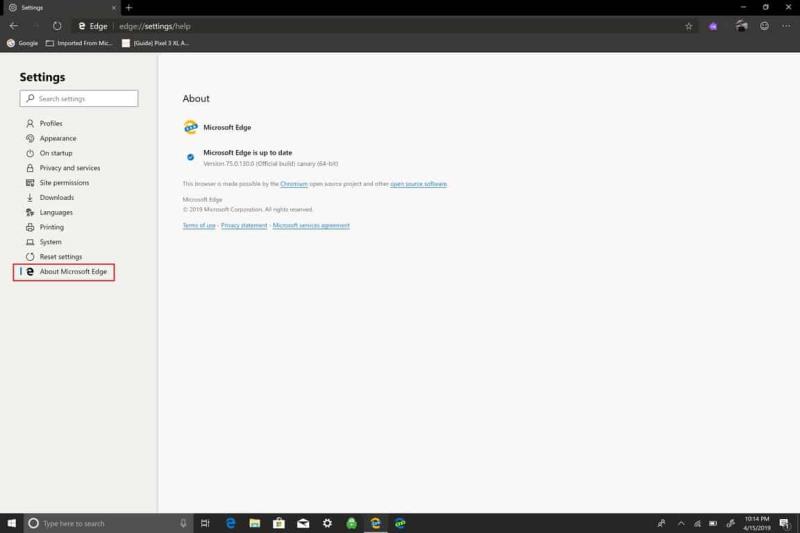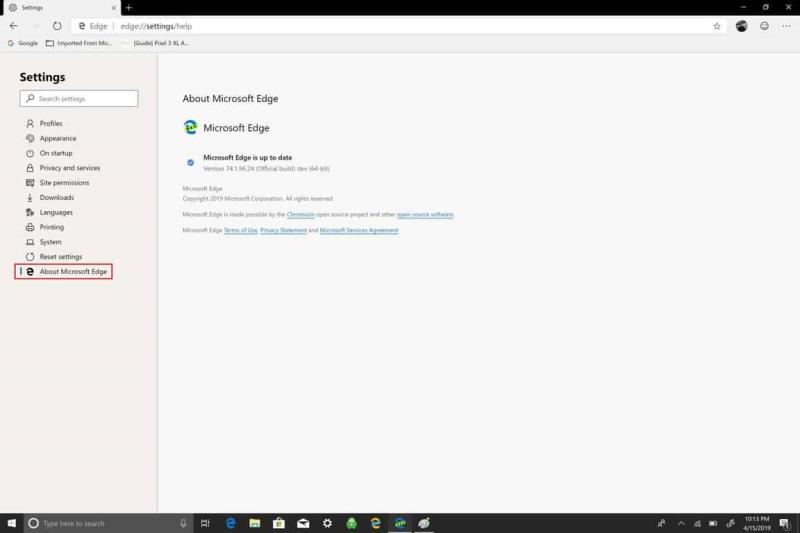Независимо дали имате Edge Insider Canary или Dev Channel, вашият браузър ще се актуализира автоматично. Въпреки това, ако трябва да сте сигурни, че вашата версия на Edge Insider има най-новата версия, ето стъпките, които трябва да следвате:
1. Отидете в настройките на браузъра Edge Insider
2. От настройките на Edge Insider изберете „Относно Microsoft Edge“.
3. Microsoft Edge Insider изгражда актуализация автоматично. Не са необходими инструкции за актуализиране. След като е налична нова версия на Edge Insider, вашият браузър ще изтегли и инсталира актуализацията автоматично.
С всички новини от Edge Insider вероятно е най-добре да имате инсталирана най-новата актуализация. Ако искате да актуализирате до най-новата версия на Edge Insider, независимо дали става дума за Canary Channel или Dev Channel, браузърът Edge Insider трябва да се актуализира автоматично, но ако можете да проверите, за да видите, вашата версия Edge Insider има най-новата версия. Ето стъпките, които трябва да следвате:
1. Отидете в настройките на браузъра Edge Insider
2. От Настройки изберете Избор за Microsoft Edge .
3. Ако вашият браузър е актуален, ще видите следния екран, който зависи от версията на Edge Insider Channel, която сте инсталирали.
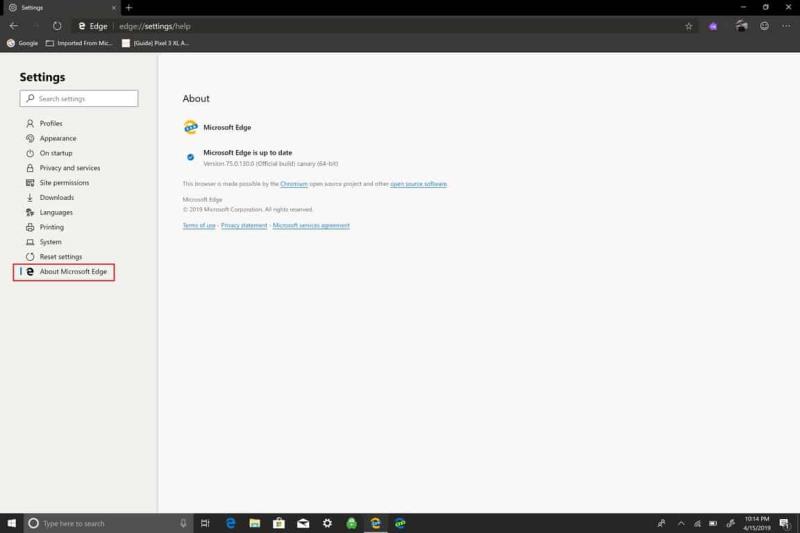
Канарски канал
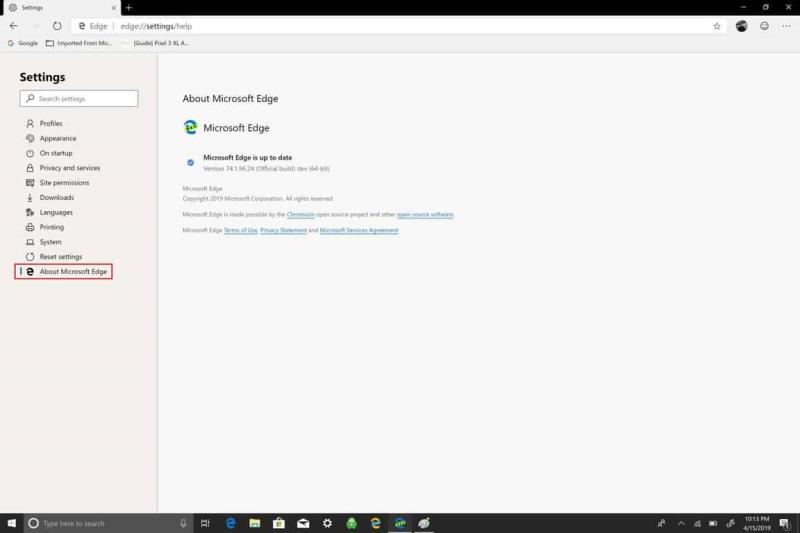
Канал за разработчици
Ако трябва да инсталирате нова версия на Edge Insider, няма да бъдете подканени да актуализирате; Компилациите на Edge Insider се инсталират автоматично. След като бъде инсталирана новата версия на Edge Insider, вашият браузър ще се рестартира.
Автоматичното доставяне на актуализации е най-добрият начин за Microsoft да поддържа безпроблемното функциониране на Edge Insider за потребителите. Разбира се, компилациите на Edge Insider не са предназначени да осигурят безпроблемно потребителско изживяване. Хубаво е да знаете, че не е нужно да предприемате допълнителни стъпки, за да сте сигурни, че използвате най-новата версия на Edge Insider.